Mac、Windows系统如何新建磁盘分区
电脑是现在十分常用的工具,有些新用户不知道Mac、Windows系统如何新建磁盘分区,接下来小编就给大家介绍一下具体的操作壁纸。
windows系统分区
1. 首先第一步先右键单击【此电脑】图标,接着在弹出的菜单栏中根据下图所示,点击【管理】选项。
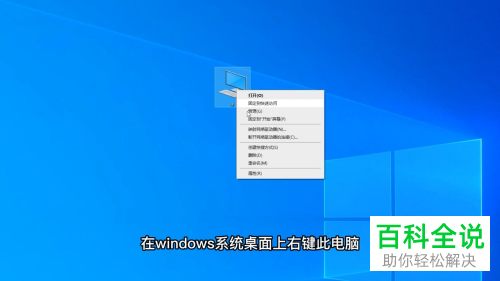
2. 第二步打开【计算机管理】窗口后,先点击左侧【磁盘管理】,接着右键单击磁盘分区,然后在弹出的菜单栏中点击【压缩卷】,根据下图所示,设置压缩空间量并点击【确定】。

3. 最后右键单击压缩后的分区,在弹出的菜单栏中根据下图所示,先点击【新建简单卷】选项,接着按照提示创建即可。
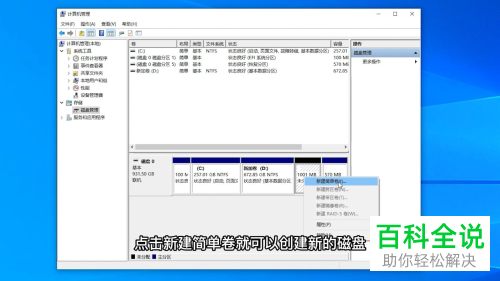
苹果系统分区
1. 首先第一步根据下图所示,找到并点击【其他】图标。
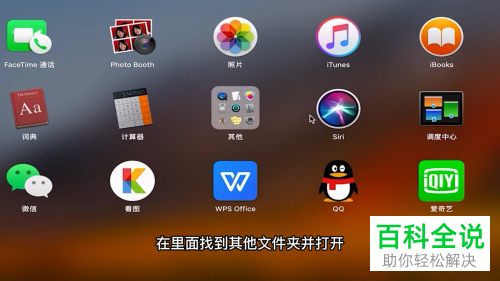
2. 第二步在弹出的窗口中,根据下图所示,点击【磁盘工具】图标。
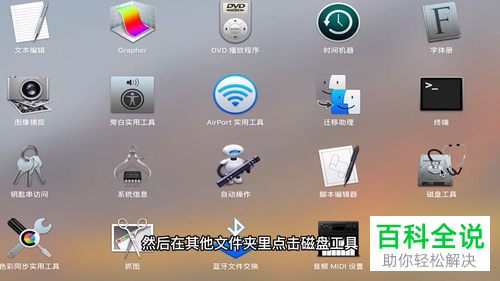
3. 最后在弹出的窗口中,根据下图所示,先按照需求设置分区大小,接着点击【应用】选项即可。
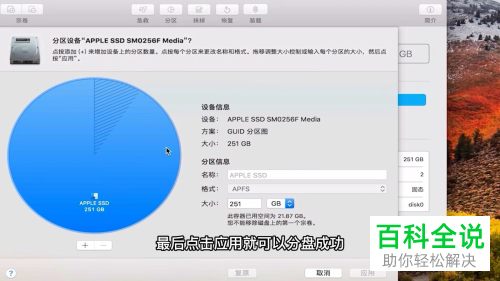
以上就是Mac、Windows系统如何新建磁盘分区的方法。
赞 (0)

